【Ver7】ノート一覧画面 - シェアビュー
シェアビューでは、参加できるミーティングが開催日ごとに一覧で表示されます。ミーティング名をタップすると、参加できます。
※シェアビューは、ノート一覧画面左上の![]() をタップすると表示されます。
をタップすると表示されます。
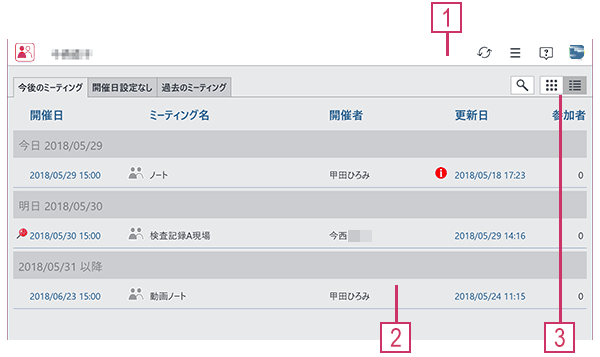
- ナビゲーションバー
ログインしているユーザーの名前と、次のアイコンが表示される領域です。
アイコンをタップすると、いろいろな機能を実行できます。アイコン 説明 
承認ビューに切り替わります。タップするたびにノート一覧・シェアビュー・承認ビューの順に表示が切り替わります。 
サーバーとローカルの同期中に表示されます。タップすると、同期を中止します。 
一覧を最新の状態に更新します。 
自分が開催したミーティングの一覧を確認したり、GEMBA Note for Businessの設定を変更するためのメニューを表示します。 
画面の説明を表示します。 
お知らせやアプリのバージョン、著作権情報などを確認できます。
ログアウトやアカウント情報の確認・パスワードの変更もここからできます。
Web管理ツールやMetaMoJi Cloudツールをここから開くこともできます。 - 一覧
タブごとに、ミーティングの一覧が表示されます。
タブ 表示されるミーティング 今後のミーティング 開催日が今日以降のミーティングです。開催日が近いものから順に表示されます。 開催日設定なし 開催日が設定されていないミーティングです。更新日が新しいものから順に表示されます。 過去のミーティング 開催日が昨日以前のミーティングです。開催日が新しいものから順に表示されます。 - 表示切り替えアイコン
アイコン 説明 
ミーティング名・開催者で絞り込みます。 
サムネイル表示に切り替えます。 
一覧表示に切り替えます。
 が付いたミーティングは、上部に表示されます。
が付いたミーティングは、上部に表示されます。
 が表示されます。また、ミーティング名が薄く表示されている場合は、オーナー以外の書き込みが禁止されています。
が表示されます。また、ミーティング名が薄く表示されている場合は、オーナー以外の書き込みが禁止されています。